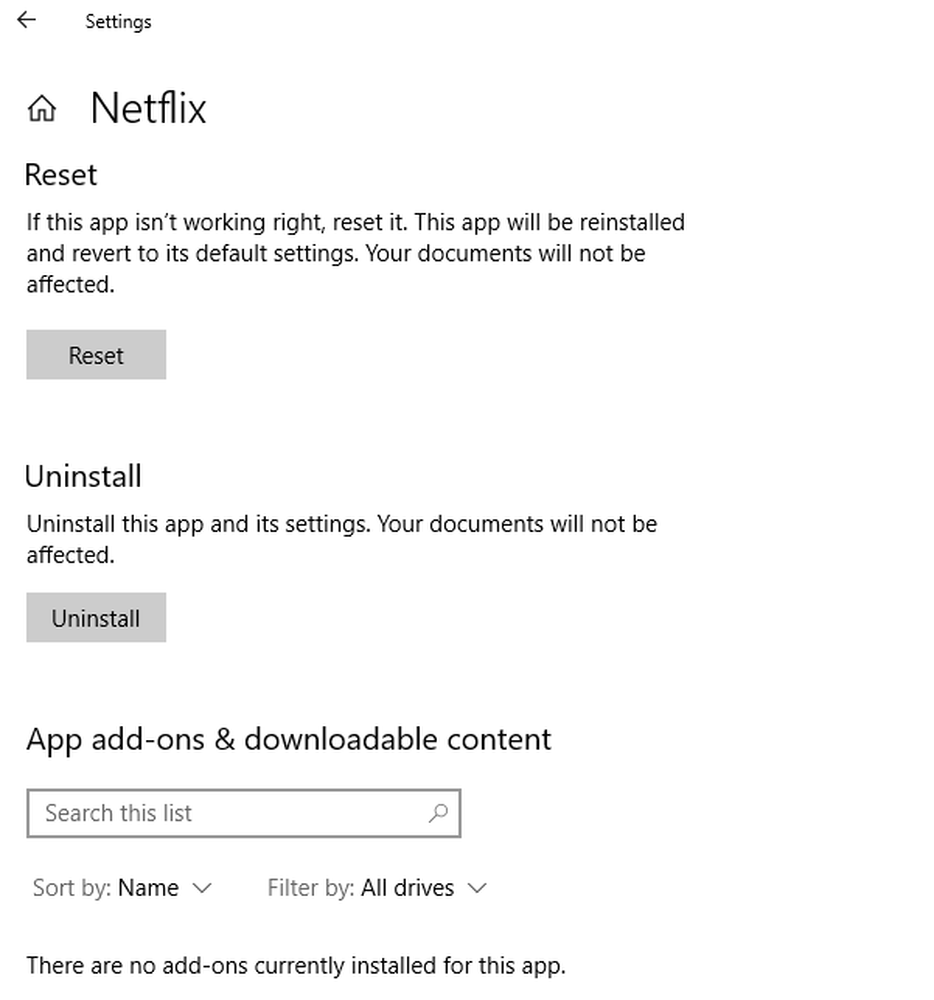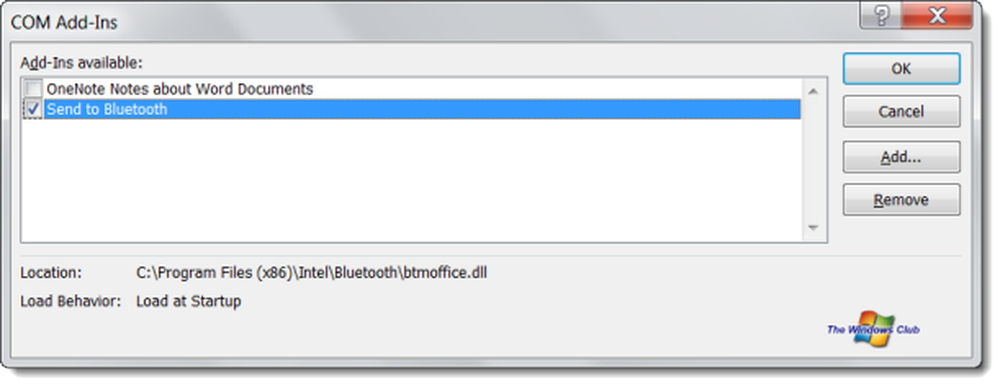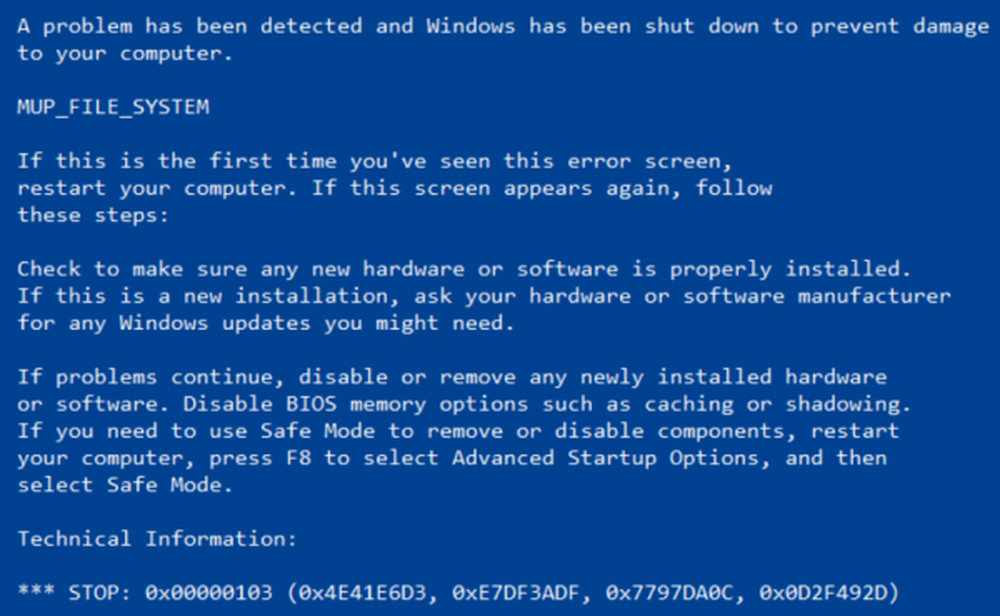Behebung des Problems mit dem fehlenden Betriebssystem nicht gefunden in Windows
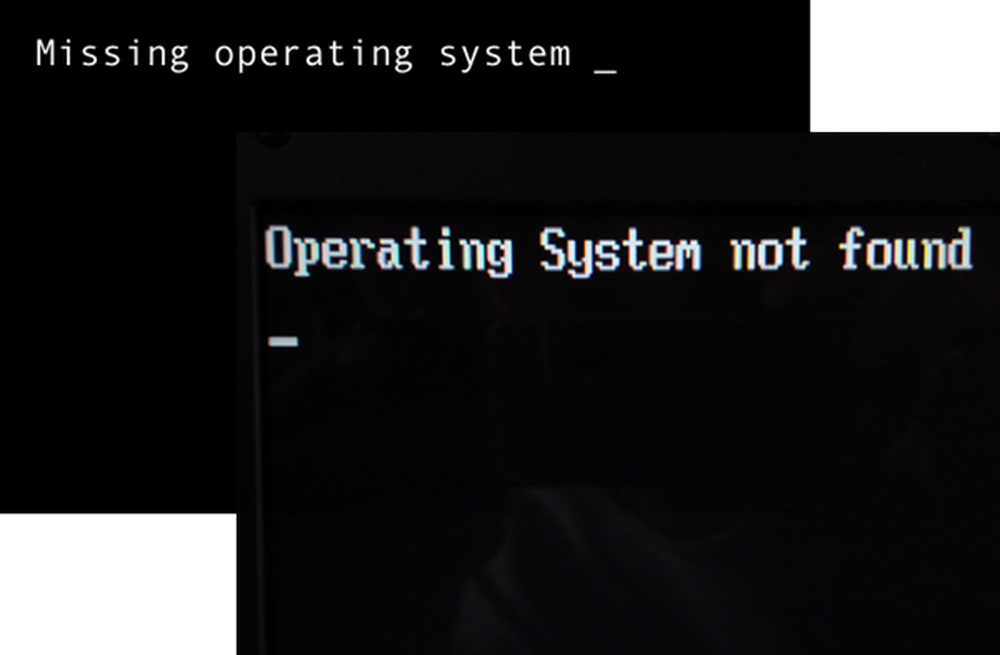
Benutzer können in seltenen Fällen erhalten Fehlendes Betriebssystem oder Kein Betriebssystem gefunden Fehlerbildschirm beim Booten des Windows-Computers. Wenn Sie diese Meldungen beim Starten von Windows 10/8/7 / Vista häufig erhalten, werden Sie in diesem Beitrag in die richtige Richtung geleitet.
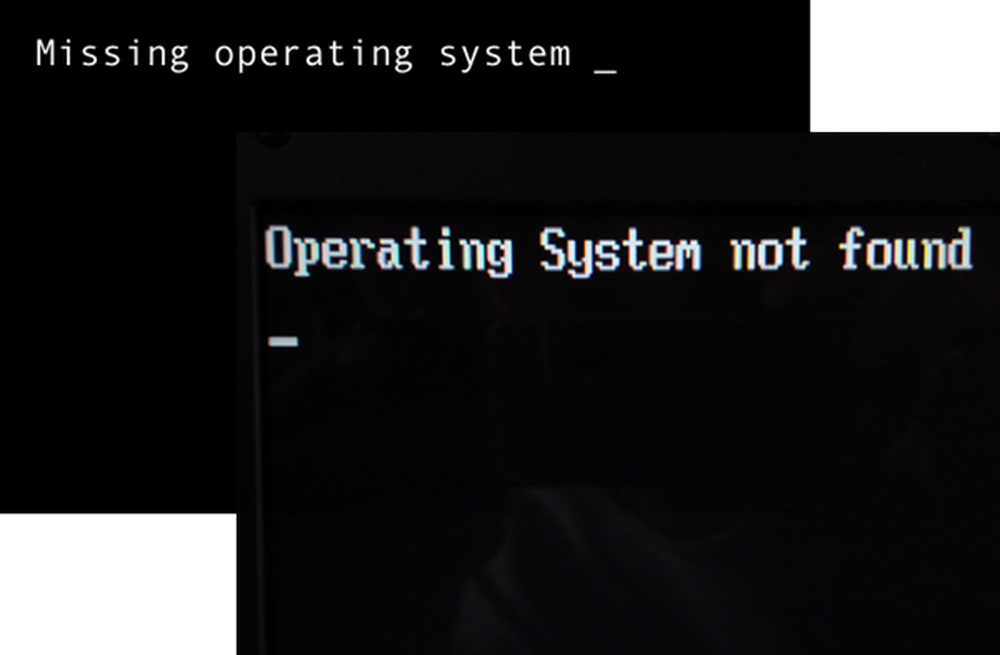
Fehlendes Betriebssystem nicht gefunden
In den meisten Fällen geschieht dies, wenn Sie Windows Vista oder neuere Betriebssysteme in Verbindung mit älteren Betriebssystemen installieren. Beispielsweise verwendete Windows XP Boot.ini und Vista oder höher BCD Edit.exe, das sich im Ordner Windows \ System32 befindet. Hier kann es zwei Szenarien geben.
- Zunächst installieren Sie Windows XP oder frühere Betriebssysteme und anschließend Windows 10. In diesem Fall kann der BCD-Editor die boot.ini übernehmen und entfernen. Dies lässt den Computer glauben, dass nur ein Betriebssystem installiert ist, und dies ist Windows 10. Diese Probleme können durch Ausführen des BCD-Editors (Boot Configuration Data Editor) behoben werden..
- Vielleicht haben Sie zuerst Windows 10 installiert und dann Windows XP installiert. Der Bootloader von Windows XP ist standardmäßig festgelegt, und Windows 10 wird in der Liste der Betriebssysteme nicht angezeigt. Im schlimmsten Fall wird kein Betriebssystem gefunden, da der Bootloader aufgrund eines Konflikts zwischen boot.ini und BCD.exe beschädigt ist. Diese Situation kann auch mit dem BCD-Editor behoben werden. Sie müssen nur wissen, wie Sie die Betriebssysteme zum Bootloader hinzufügen und ihnen vor allem jeweils einen anderen Laufwerksbuchstaben zuweisen.
Sie müssen mit der Festplatte booten und Windows reparieren.
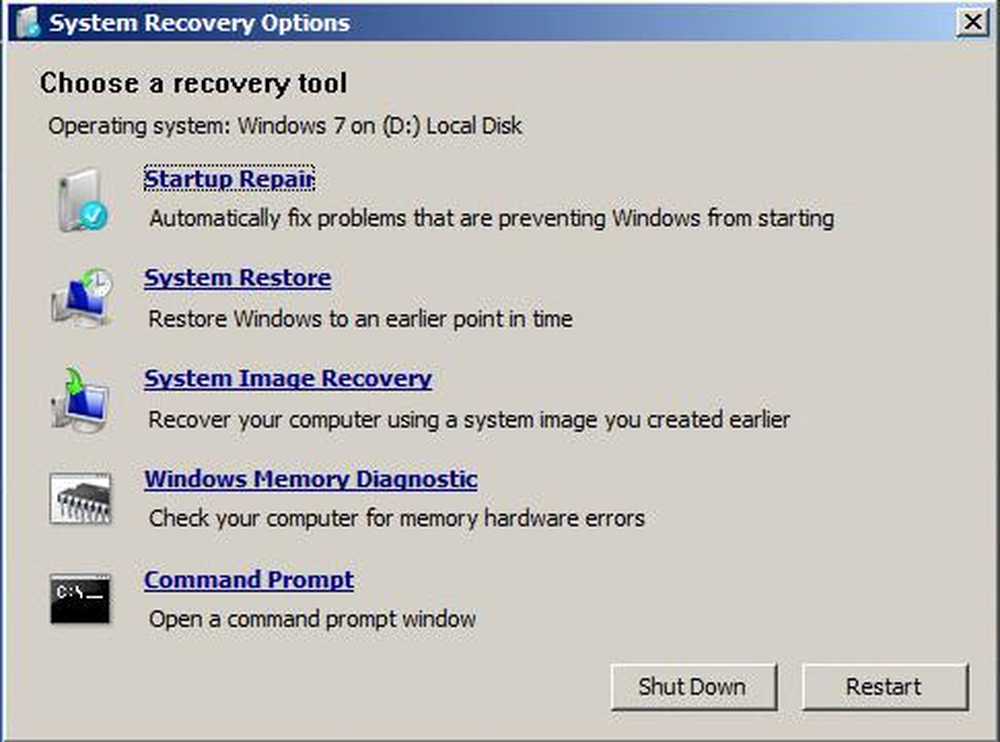
Hier können Sie es ausprobieren. Starten Sie die Windows 7- oder Windows Vista-DVD, und wählen Sie Reparatur und dann Öffnen Sie ein Eingabeaufforderungsfenster.
Geben Sie nun nacheinander die folgenden Befehle ein und drücken Sie nach jeder Eingabe die Eingabetaste:
bootrec.exe / fixmbr bootrec.exe / fixboot bootrec.exe / rebuildbcd
Starten Sie Ihr Windows-System neu. Dies sollte hoffentlich dazu geführt haben, dass Ihr Problem verschwunden ist!
Für weitere Details siehe KB927392 und lesen Sie diesen Beitrag auf Bootmgr fehlt in Windows.
Dieser Beitrag hilft Ihnen, wenn Sie eine nicht gefundene Anwendung-Nachricht erhalten. Lesen Sie diesen Artikel, wenn Ungültige Systemfestplatte angezeigt wird. Ersetzen Sie die Festplatte, und drücken Sie eine beliebige Tastenmeldung.